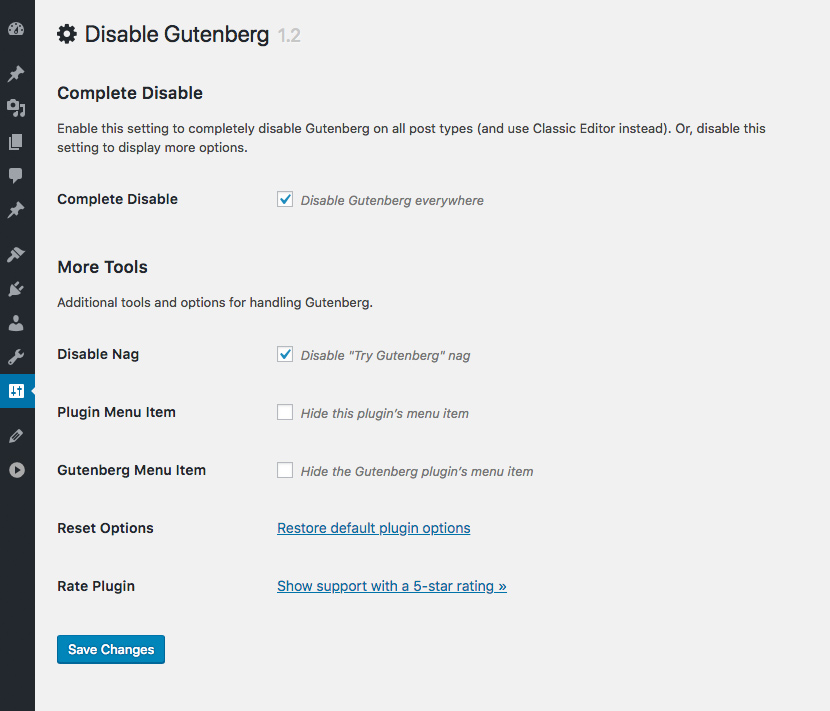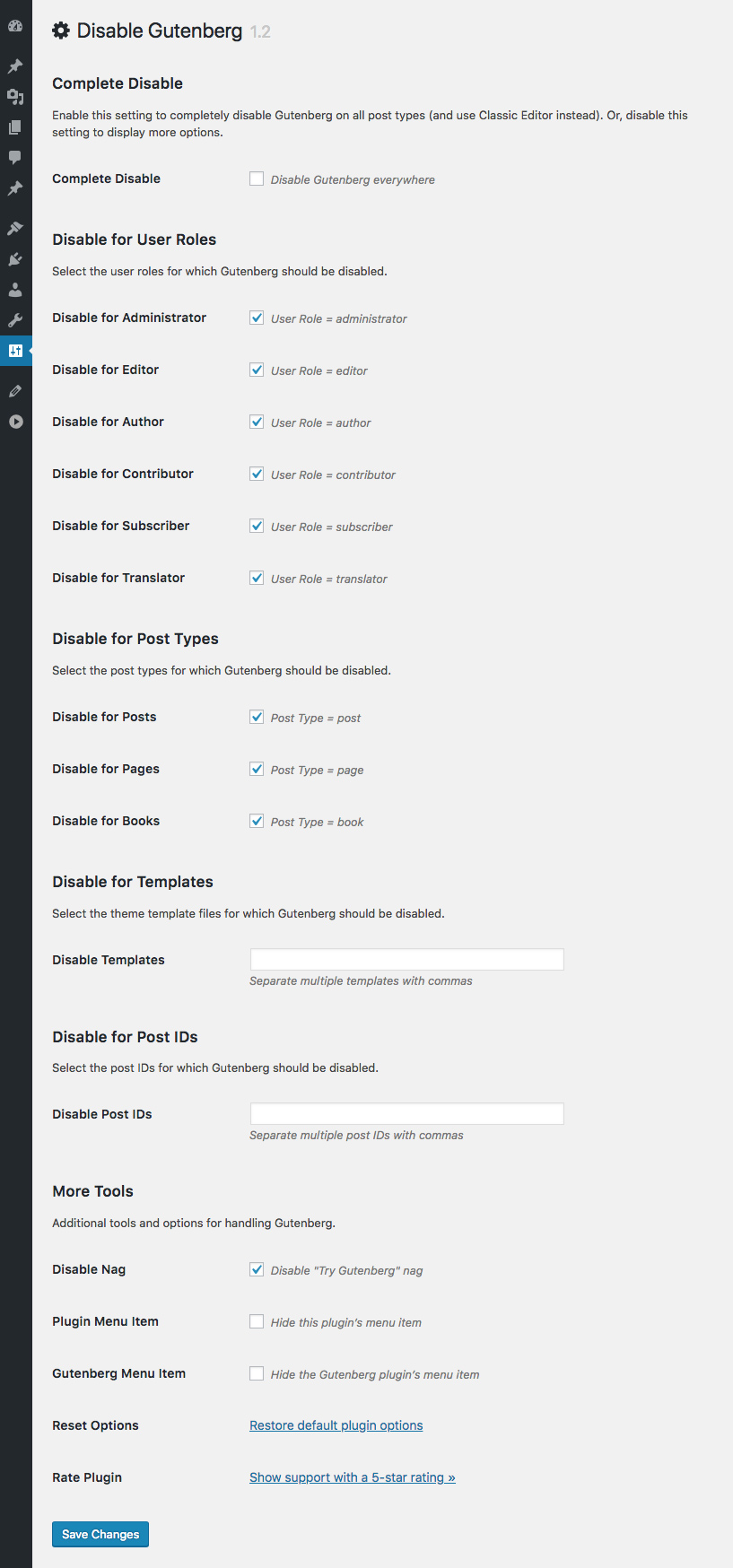Beschreibung
Dieses Plugin deaktiviert den neuen Gutenberg-Editor und ersetzt ihn durch den klassischen Editor. Du kannst Gutenberg vollständig deaktivieren oder selektiv für Beiträge, Seiten, Rollen, Inhaltstypen und Theme-Templates deaktivieren. Außerdem kannst du den Gutenberg-Hinweis, den Menüpunkt und vieles mehr ausblenden!
Die Komplettlösung für die Entfernung von Gutenberg.
Versteckt ALLE Spuren von Gutenberg und ersetzt sie durch den klassischen Editor.
Stellt die ursprüngliche Beitragsbearbeitungs-Ansicht wieder her (TinyMCE, Metaboxen etc.).
Das Disable-Gutenberg-Plugin stellt den klassischen (originalen) WordPress-Editor und die Anzeige „Beitrag bearbeiten“ wieder her. So kannst du weiterhin Plugins- und Theme-Funktionen verwenden, die den klassischen Editor ergänzen. Unterstützt großartige Funktionen wie Metaboxen, Quicktags, individuelle Felder und alles andere, was der klassische Editor sonst noch bietet.
Wird nicht im Jahr 2022 „enden“! 🙂
Einfach zu bedienen
Einfach aktivieren und fertig! Die Standard-Plugin-Einstellungen sind so konfiguriert, dass sie alle Spuren des Gutenberg-Block-Editors ausblenden und den ursprünglichen Classic Editor vollständig wiederherstellen. Weitere Optionen zur Anpassung, wann und wo Gutenberg aktiviert ist, sind in den Plugin-Einstellungen verfügbar.
NEU! Block-Widgets deaktivieren und die vorherigen klassischen Widgets wiederherstellen 🙂
Optionen
- Gutenberg komplett deaktivieren (alle Inhaltstypen)
- Gutenberg für beliebige Inhaltstypen deaktivieren
- Gutenberg für jede Benutzerrolle deaktivieren
- NEU: Gutenberg für jedes Theme-Template deaktivieren
- NEU: Gutenberg für alle Beitrags-/Seiten-IDs deaktivieren
- Disable-Gutenberg-Admin-Hinweis (Meldung)
- Option für die Wiederherstellung der klassischen Widgets
- Option zum Ausblenden des Plugin-Menüpunktes
- NEU: Option zum Ausblenden des Gutenberg-Plugin-Menüeintrags (Einstellungslink)
- Fügt jedem Beitrag in der Ansicht „Beiträge“ den Link „Classic Editor“ hinzu
- Fügt dem WP-Seitenleisten-Menü das Element hinzu: „Neues hinzufügen (Classic)“
- Option zur Aktivierung der Metabox für individuelle Felder für ACF
- Auswahl des Editors, der für den jeweiligen Beitrag verwendet werden soll
- Freigabeliste für jeden Beitragstitel, jede Titelform oder ID
- Option to enable/disable frontend Gutenberg stylesheet
Funktioniert wie das Classic-Editor-Plugin, kann aber viel mehr leisten!
Leichtgewichtig und superschnell, erstellt mit WP-APIs 🙂
Vollständig konfigurierbar, aktiviere oder deaktiviere Gutenberg und stelle den klassischen Editor wieder her, wo immer es nötig ist.
Ersetzt Gutenberg automatisch durch den klassischen Editor.
Funktionen
- Super einfach
- Sauberer, sicherer Code
- Erstellt mit der WordPress-API
- Leicht, schnell und flexibel
- Wird regelmäßig aktualisiert und ist „zukunftssicher“
- Funktioniert sehr gut mit anderen WordPress-Plugins
- Plugin-Optionen über das Einstellungsfenster konfigurierbar
- Fokussiert auf Flexibilität, Leistung und Sicherheit
- Standard-Optionen für die Wiederherstellung des Plugins mit einem Klick
- Übersetzung ist vorbereitet
Funktioniert super mit Google AMP und dem WordPress-Plugin AMP.
Disable Gutenberg is developed and maintained by Jeff Starr, 15-year WordPress developer and book author.
Super leichtes und schnelles Plugin, super einfach im Umgang mit Server-Ressourcen!
Warum?
Gutenberg is a useful editor but sometimes you want to disable it for specific posts, pages, user roles, post types, and/or theme templates. This plugin enables you to disable Gutenberg and replace it with the Classic Editor wherever you want. For example, lots of WordPress users already enjoy robust page-building functionality via one of the many great plugins like Composer or Elementor. So many options, no need to feel „locked in“ to using Gutenberg!
If you like Disable Gutenberg, please give it a 5-star rating, thank you!
Datenschutz
Dieses Plugin sammelt oder speichert keine Benutzerdaten. Es setzt keine Cookies und stellt keine Verbindung zu den Standorten Dritter her. Daher beeinträchtigt dieses Plugin in keiner Weise die Privatsphäre der Benutzer.
Support development
Ich entwickle und betreue dieses kostenlose Plugin mit Liebe zur WordPress-Community. Um Unterstützung zu zeigen, kannst du eine Spende vornehmen oder eines meiner Bücher kaufen:
- The Tao of WordPress
- Digging into WordPress
- .htaccess made easy
- WordPress Themes In Depth
- Wizard’s SQL Recipes for WordPress
Und/oder kauf eines meiner Premium-WordPress-Plugins:
- BBQ Pro – Superschnelle WordPress-Firewall
- Blackhole Pro – Automatische Blockierung von gefährlichen Bots
- Banhammer Pro – Überwache den Datenverkehr und bann die Bösewichte.
- GA Google Analytics Pro – Die eigene Website mit Google Analytics verbinden
- Simple Ajax Chat Pro – Unlimited chat rooms
- USP Pro – unbegrenzte Anzahl von Frontend-Formularen
Links, Tweets und Ähnliches werden ebenfalls sehr geschätzt. Danke! 🙂
Screenshots
Installation
Installation des Plugins
- Lade das Plugin in deinen Blog hoch und aktiviere es.
- Konfiguriere die Plugin-Einstellungen wie gewünscht.
- Theme-Switcher über Einstellungen oder Shortcode aktivieren.
Weitere Infos über die Installation von WP-Plugins (engl.)
Einstellungen
Mit Disable Gutenberg ist WordPress zu 100% Gutenberg-frei. Wenn du die Einstellungsseite besuchst, wirst du sehen, dass die Option „Vollständig deaktivieren“ aktiviert ist, ebenso wie die Option „Meldung deaktivieren“. Das ist alles, was nötig ist, um Gutenberg (und die Meldung) auf der gesamten Website zu deaktivieren.
Wenn du nun die Dinge anpassen und beispielsweise Gutenberg nur für bestimmte Inhaltstypen deaktivieren möchtest, kannst du dafür die erste Option „Vollständig deaktivieren“ deaktivieren. Wenn du das Kontrollkästchen deaktivierst, werden weitere Optionen angezeigt. So kannst du genau wählen, wo Gutenberg deaktiviert werden soll.
Whitelist
In einigen Fällen möchtest du Gutenberg vielleicht an verschiedenen Stellen deaktivieren, aber nur an bestimmten Stellen aktivieren. Setz dazu die Option „Vollständig deaktivieren“ auf aktiviert. Gehe dann zu den Einstellungen der „Whitelist“, um festzulegen, welche Beiträge im Block-Editor immer geöffnet werden sollen.
Wichtig
Disable Gutenberg sollte nicht mit anderen Plugins (wie dem Classic-Editor-Plugin), die ebenfalls Gutenberg deaktivieren oder ersetzen, verwendet werden. Warum? Weil es das Laden redundanter Skripte verursachen kann, was wiederum zu unerwarteten/ungetesteten Ergebnissen führen kann.
Menüoption ausblenden
Disable Gutenberg bietet eine Einstellung, um den Menüpunkt des Plugins zu deaktivieren. Das ist nützlich, wenn du nicht willst, dass deine Kunden neugierig werden und mit dem Tüfteln anfangen.
Wenn du die Option aktivierst, den Menüpunkt des Plugins auszublenden, musst du direkt auf die Seite mit den Plugin-Einstellungen zugreifen. Sie befindet sich unter:
/wp-admin/options-general.php?page=disable-gutenberg
Wenn also WordPress unter dieser URL installiert ist:
https://example.com/
…dann würdest du auf die Plugin-Einstellungen zugreifen:
https://example.com/wp-admin/options-general.php?page=disable-gutenberg
Oder, wenn WordPress beispielsweise in einem Unterverzeichnis installiert ist:
https://example.com/wordpress/
…dann würdest du auf die Plugin-Einstellungen zugreifen:
https://example.com/wordpress/wp-admin/options-general.php?page=disable-gutenberg
Durch das Ausblenden des Menüpunktes des Plugins kann man immer direkt auf die Einstellungen zugreifen.
Weitere Werkzeuge
Die Einstellungen enthalten einen Link „Weitere Werkzeuge“. Mit Klick darauf werden einige erweiterte Optionen geöffnet:
- Klassische Widgets – Wiederherstellung der vorherigen klassischen Widgets
- Nerviges unterbinden – Unterbindet die „Teste-Gutenberg“-Anzeigen
- Frontend aktivieren – aktiviert das Frontend-Block-Stylesheet
- Whitelist-Optionen – Zeigt die Whiteliste-Einstellungen an
- Plugin-Menü-Element – Versteckt das Element Gutenberg-Menü-deaktivieren
- Gutenberg-Menü-Element – Versteckt das Gutenberg-Plugin-Menü-Element (für WordPress kleiner als 5.0)
- Links-bearbeiten-Anzeige – Zeigt die Menü-Links „Neu hinzufügen (Classic)“ und die Classic-/Block-bearbeiten-Links an
- ACF-Support – Aktiviert die individuellen Metabox-Felder (ACF-Plugin standardmäßig deaktiviert)
- Zurücksetzen-Optionen – Stellt die Standard-Plugin-Optionen wieder her
Wenn es irgendwelche Fragen über diese Elemente oder über irgenetwas anderes gibt, bitte kontaktiere mich gerne direkt oder schreibe dein Anliegen ins WordPress-Support-Forum.
Deinstallieren
Dieses Plugin bereinigt sich selbst. Alle Plugin-Einstellungen werden aus deiner Datenbank entfernt, wenn das Plugin über die Plugin-Anzeige deinstalliert wird.
Weiteres Vorgehen
Entwickler, die weitere Anpassungen vornehmen möchten, sind herzlich eingeladen:
- Wie man Gutenberg deaktiviert: Vollständiger Leitfaden (engl.)
- Wie man den Gutenberg-Block-Editor selektiv aktiviert (engl.)
Zeige Unterstützung
Ich bemühe mich, dieses kostenlose Plugin so gut wie möglich zu gestalten. Um Unterstützung zu zeigen, nimm dir bitte einen Moment Zeit, um ein 5-Sterne-Review auf WordPress.org zu hinterlassen. Dein freundliches Feedback hilft, das Wachstum und die Entwicklung von Disable Gutenberg voranzutreiben. Ich danke dir!
FAQ
-
Wird das Plugin ohne Gutenberg funktionieren?
-
Ja. Wenn Gutenberg aktiv ist, deaktiviert das Plugin es (abhängig von den gewählten Optionen). Andernfalls, wenn Gutenberg nicht aktiv ist, macht das Plugin nichts. Es ist also völlig in Ordnung, es zu installieren, bevor Gutenberg zum WP-Core hinzugefügt wird, damit es zu gegebener Zeit einsatzfähig ist.
-
Worin besteht der Unterschied zu dem Plugin „Classic Editor“?
-
Das Plugin „Classic Editor“ ermöglicht es, Gutenberg generell zu deaktivieren und durch den klassischen Editor zu ersetzen. Das Disable-Gutenberg-Plugin macht genau dasselbe, auf die gleiche Weise, ABER es bietet zusätzlich eine detailliertere Kontrolle darüber, wann und wo Gutenberg durch den klassischen Editor ersetzt wird. Das Deaktivieren des Gutenberg-Plugins macht es einfach, Gutenberg überall zu ersetzen, ODER es kann gewählt werden, ob es nur für bestimmte Inhaltstypen, Benutzerrollen, Beitrag-IDs, Theme-Templates und vieles mehr ersetzen werden soll. Schau dir die Liste der Funktionen an und vergleichees mit den Alternativen. Es ist nicht mal annähernd so ähnlich! 😉
Fazit: Sowohl das Plugin „Disable Gutenberg“ als auch Plugin „Classic Editor“ sind leichtgewichtig und ermöglichen es, Gutenberg durch den klassischen Editor für die gesamte Website zu ersetzen. Der Unterschied besteht darin, dass Disable Gutenberg zusätzlich erweiterte Konfigurationsoptionen wie das Ausblenden von Menüs und mehr bietet.
-
Kann ich Disable Gutenberg ohne Gutenberg aktivieren?
-
Ja, du kannst Gutenberg auf jeder unterstützten WordPress-Version installieren und aktivieren (siehe Docs/readme.txt für Details). Wenn es auf WP-Versionen unter 5.0 ohne aktives Gutenberg-Plugin installiert ist, wird das Disable Gutenberg-Plugin einfach nichts bewirken (aber du kannst trotzdem Einstellungen konfigurieren, etc.).
-
Kann ich dieses Plugin und Classic Editor zur selben Zeit nutzen?
-
Ja, wenn beide Plugins gleichzeitig aktiv sind, gibt Disable Gutenberg dem Classic-Editor-Plugin Priorität. Wenn du also Disable Gutenberg verwenden möchtest, deaktiviere das Plugin Classic Editor (du musst es nicht entfernen, sondern nur über die Plugin-Ansicht deaktivieren).
-
Der Classic Editor läuft 2022 ab, was passiert mit Disable Gutenberg?
-
Ich kann nichts versprechen, aber ich beabsichtige, mit WordPress für die Zukunft zu entwickeln. Wer weiß, was die Zukunft bringt, aber der Plan ist, Disable Gutenberg noch viele Jahre am Leben zu erhalten. Warum? Der ursprüngliche Rich-Text-/Visual-Editor ist fantastisch. Ich glaube fest daran, dass es einer der vielen Gründe ist, warum WordPress seinen großen Erfolg verzeichnet hat. Ich benutze den Original-/Klassik-Editor seit über 10 Jahren und es war immer eine hundertprozentig reibungslose Erfahrung. Ich habe Gutenberg ausprobiert, und ja, es ist jetzt viel besser als in früheren Versionen, aber für mich ist es einfach nicht so komfortabel und schlank wie der klassische Editor. Also ja, ich werde alles tun, um Disable Gutenberg (und den Classic Editor) weit über 2022 hinaus zu erhalten.
-
Warum hat das Plugin „Classic Editor“ mehr Benutzer?
-
Because it is being promoted by the Gutenberg developers and the „official“ plugin for replacing Gutenberg. That’s fine, but understand that Disable Gutenberg functions the same way AND provides way more features and settings. FWIW, I use Disable Gutenberg on my own sites Perishable Press, DigWP.com, Plugin Planet, and many others. 100% solid.
-
Das Ausschließen von Templates funktioniert nicht?
-
Damit das Ausschließen von Templates funktioniert, muss das Template bei der Website selbst registriert sein. Dies kann nur über die Anzeige „Seite bearbeiten“ in der Metabox „Seitenattribute“ erfolgen. Dort gibt es eine Option zum Einstellen des Seiten-Templates. Denk daran, deine Änderungen zu speichern.
Nachdem einige Templates zugewiesen wurden, werden sie von Disable Gutenberg erkannt. Um also Gutenberg für jedes registrierte Template zu deaktivieren, können die Templatenamen über die Plugin-Einstellung „Für Templates deaktiveren“ hinzugefügt werden. Beispiele:
- Der Template-Name lautet
page-custom.php, das Template befindet sich im Haupt-Theme-Verzeichnis: Tragpage-custom.phpin der Einstellung Template-Ausschluss ein. - Der Template-Name lautet
page-custom.php, das Template befindet sich im Unterverzeichnis namenstemplates: Tragtemplates/page-custom.phpein.
- Der Template-Name lautet
-
Die Shortcut-Links sind vertauscht?
-
In früheren Versionen wurden standardmäßig die Gutenberg-Editor-Links anzeigt. In 1.5.2 werden diese Editor-Links standardmäßig versteckt. Ich vermute, dass in diesem Fall eine frühere Version von Disable Gutenberg installiert war und einige Einstellungen geändert wurden. Dabei wurde die Option „Bearbeiten-Links anzeigen“ als Standardeinstellung gesetzt, die nun auch aktiviert ist. Nach der Durchführung des Upgrades gilt diese Einstellung immer noch.Es gibt zwei Möglichkeiten zur Korrektur:
- Navigiere zu „Weitere Werkzeuge“ und deaktiviere die Option „Links-bearbeiten-Anzeige“
- Oder klick einfach, um die Standard-Plugin-Einstellungen wiederherzustellen
Beide Wege führen dorthin.
-
Wie können die Standard-Frontend-Styles von Gutenberg deaktiviert werden?
-
Die standardmäßig aktivierten Gutenberg-/Block-Styles werden deaktiviert, wenn DG-Plugin aktiv ist. Um Styles zu de-/aktivieren, navigiere zu den Plugin-Einstelungen, „Frontend aktivieren“.
-
Does this work with full site editing and block themes?
-
No, because block themes rely on blocks. See Block themes article for more information.
-
Hast du eine Frage?
-
Sende Fragen oder Feedback über mein Kontaktformular
Rezensionen
Mitwirkende & Entwickler
„Disable Gutenberg“ ist Open-Source-Software. Folgende Menschen haben an diesem Plugin mitgewirkt:
Mitwirkende„Disable Gutenberg“ wurde in 16 Sprachen übersetzt. Danke an die Übersetzerinnen und Übersetzer für ihre Mitwirkung.
Übersetze „Disable Gutenberg“ in deine Sprache.
Interessiert an der Entwicklung?
Durchstöbere den Code, sieh dir das SVN Repository an oder abonniere das Entwicklungsprotokoll per RSS.
Änderungsprotokoll
Vielen Dank an alle, die Disable Gutenberg benutzt haben und für all die fantastischen 5-Sterne-Bewertungen!
Wenn du Feedback oder Vorschläge zur Optimierung des Plugins hast und/oder du bei der Entwicklung helfen möchtest, bitte kontaktiere mich über das Kontaktformular auf Plugin Planet.
3.1.1 (2024/02/27)
- Updates plugin settings page
- Aktualisiert das Standard-Übersetzungs-Template
- Improves plugin docs/readme.txt
- Tests on WordPress 6.5 (beta)
Full changelog @ https://plugin-planet.com/wp/changelog/disable-gutenberg.txt